
Mundarija:
- 1 -qadam: Men o'z fikrimni qayerdan oldim
- 2 -qadam: 1 -qadam: Motorni sozlang
- 3-qadam: 2-qadam: Simlaringizni H-ko'prigingizga ulang
- 4-qadam: 3-qadam: H-ko'prigidagi ayol simlariga erkakni qo'shing
- 5 -qadam: 5 -qadam: Kod bilan ulanish
- 6 -qadam: 6 -qadam: Qurilmadagi Buggy -ni boshqarish
- 7 -qadam: 6 -qadam: Video
- Muallif John Day [email protected].
- Public 2024-01-30 13:25.
- Oxirgi o'zgartirilgan 2025-01-23 15:14.

Robot Buggy -ni Raspberry Pi bilan qilish juda oson, agar siz protseduraga rioya qilsangiz, bu juda muhim.
Men yoritmoqchi bo'lgan mavzular:
- Men bu fikrni qaerdan topdim va har qanday o'zgartirishlar (havolalar ko'rsatiladi)
- Materiallar
- Bosqichma -bosqich protsedura (rasmlar taqdim etiladi)
- Robot Buggy ishining yakuniy videosi
1 -qadam: Men o'z fikrimni qayerdan oldim

Men o'z fikrimni Raspberry Pi loyihasi veb -saytidan oldim. Men asosan menga yordam berish uchun o'sha veb -saytdagi qadamlarni qo'lladim. Agar siz borishni istasangiz mana bu havola:
projects.raspberrypi.org/en/
Veb -saytdagi qadamlar juda murakkab, shuning uchun men sizga bu ko'rsatmali qadamlarni ko'rsataman. Qani boshladik!
2 -qadam: 1 -qadam: Motorni sozlang

Birinchi qadam, asosan, eng oson. Siz qilishingiz kerak bo'lgan yagona narsa - elektr motorlarini Erkak va ayol simlarini ajratish. Faqat rasmga qarang.
3-qadam: 2-qadam: Simlaringizni H-ko'prigingizga ulang
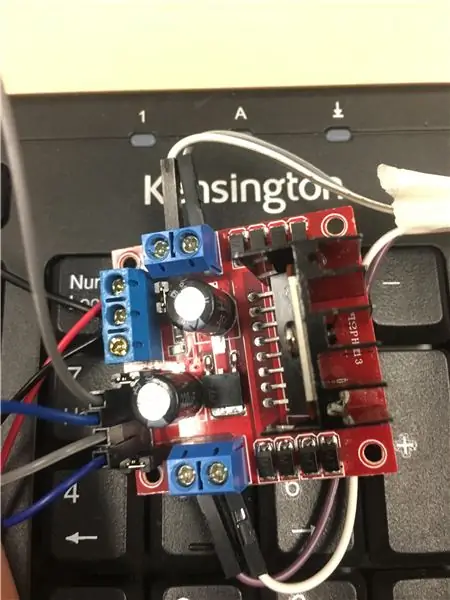
Siz simlaringizni yon tomondan H-ko'prigiga ulashingiz kerak. Simlarni qo'yadigan vintni bo'shatish uchun bu qadam uchun sizga tornavida kerak bo'ladi. Faqat rasmga qarang. (Ikkala tomonda 2 ta port bo'lgan tomonlarga qo'yganingizga ishonch hosil qiling).
4-qadam: 3-qadam: H-ko'prigidagi ayol simlariga erkakni qo'shing
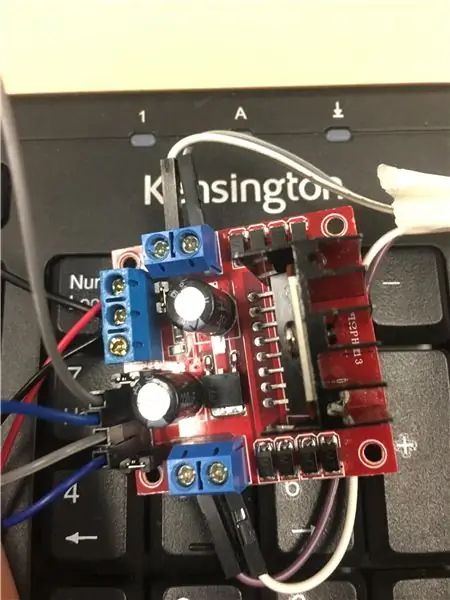
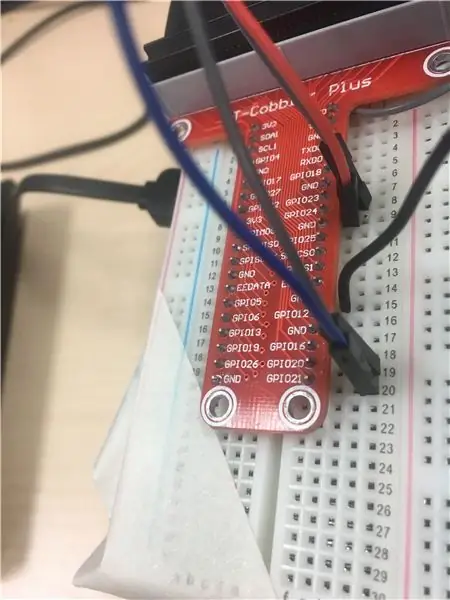
Pimdagi ayol simlariga erkakni qo'shish kerak bo'ladi. Shundan so'ng, siz ushbu simlarni GPIO pinlariga ulashingiz kerak bo'ladi. Shundan so'ng, siz H-Bridge-ga batareya ulagichidan quvvat va quvvat qo'shasiz. Bu shunga o'xshash ko'rinishi kerak. Siz yana o'sha portga boshqa joy qo'shasiz, lekin bu sim sizning taxtangizga o'tadi. Shunday qilib, ikkita topraklama simlari bor, biri sizning non panelidan, ikkinchisi esa batareya ulagichidan.
5 -qadam: 5 -qadam: Kod bilan ulanish
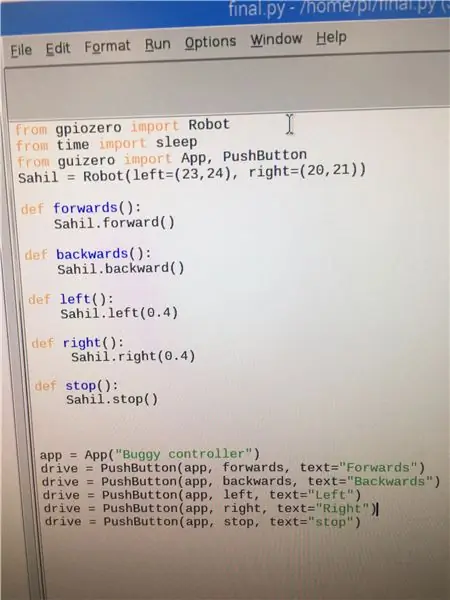
Kodni yuqoridagi rasmdan nusxa ko'chiring. Siz non panelini pi -ga ulashingiz kerak bo'ladi. Buni qilganingizdan so'ng, agar siz monitorga ulanadigan simlarni xohlamasangiz, VNC tomoshabin va batareya to'plamidan foydalanishingiz kerak bo'ladi. Lekin hozircha yuqoridagi kodni nusxa ko'chiring. Men keyingi bosqichda VNC tomoshabinini tushuntiraman.
6 -qadam: 6 -qadam: Qurilmadagi Buggy -ni boshqarish
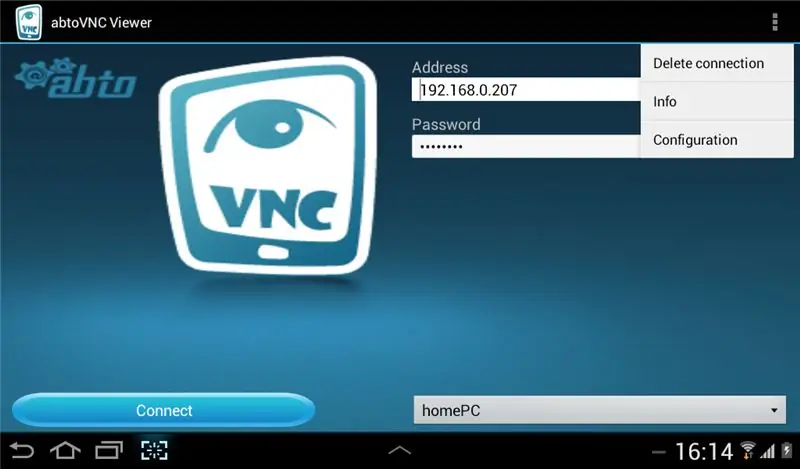
Siz telefoningizdagi aravachani ham boshqarishingiz mumkin. Faqat VNC tomoshabinni yuklab oling. Kompyuteringizdan sudo "hostname -I" buyrug'ini yozasiz. U erdan siz IP -manzilni olasiz va keyin telefoningizga ushbu manzilni kiritasiz. Xuddi shunday, sizni bezovta qiladigan qo'shimcha simlarsiz kompyuterdan telefongacha bo'lgan hamma narsaga kira olasiz. Sizga quvvat to'plami ham kerak bo'ladi.
7 -qadam: 6 -qadam: Video
Bu erda Robot Buggy ishlayotgan video. Siz yanada qiziqarli ko'rinishi uchun LED paneli kabi qo'shimcha komponentlarni qo'shishingiz mumkin!
Tavsiya:
Robot buggy loyihasi: 3 qadam

Robot Buggy loyihasi: Bu loyiha uchun sizga kerak bo'ladi: Raspberry Pi 3 Buggy shassisli motorli va g'ildirakli 9 voltli akkumulyatorli simlar, vintli haydovchi, simli yoki simli o'tish paneli, kichik qizil taxtali 1 qizil LED1 ko'k LEDT-CobblerH ko'prigi tasmasi2 330 rezistorlar quvvat to'plami
Pi Buggy: 4 qadam

Pi Buggy: Bu bizning birinchi loyihamiz edi. Ushbu loyihada biz malina pi tomonidan boshqariladigan mashina yaratdik. Bu juda oson loyiha va o'rganmoqchi bo'lganlar uchun juda yaxshi birinchi loyiha bo'lishi mumkin. Bu loyiha uchun sizga kerak bo'ladi: -A Raspberry Pi-A
RedCat Gen7 uchun Rock Buggy Body: 9 qadam (rasmlar bilan)

RedCat Gen7 uchun Rock Buggy Body: Inspiration3D Matbaa aksessuarlari va hatto butun tanasi RC jamoasida juda mashhur, ayniqsa RC Crawlers janrida. O'zim va boshqalar har xil bepul loyihalarni chiqardik, lekin eshitilmagan narsa ishlab chiqaruvchilar tomonidan chiqarilishi
DIY telefon bilan boshqariladigan LEGO® Bat Buggy: 5 qadam

DIY telefon bilan boshqariladigan LEGO® Bat Buggy: 3D bosma qismlar va bir nechta arzon komponentlar yordamida siz telefon orqali boshqariladigan kichik LEGO avtomobillarini yasashingiz mumkin. Loyiha uchun men quyidagilarni ishlataman: ESP32 mikrokontroller (Adafruit Feather ESP32 yoki TTGO ekvivalenti) 2 ta N20 tishli dvigatellar 1
Lady Buggy, WiFi nashri: 5 qadam (rasmlar bilan)

Lady Buggy, WiFi nashri: " Lady Buggy " bu xonim xatosi "" aravachasi " Men nabiralarimiz uchun 2 yoshdan tortib 2 yoshgacha qoldiraman. Videoda ko'rsatilganidek, Lady Buggy - bu Wi -Fi orqali ishlaydigan masofadan boshqarish pulti
